홈 페이지 정보
홈 페이지는 비즈니스 프로세스 태스크에 액세스하기 위한 시작 지점입니다.
홈 페이지에는 홈 페이지 카드로 표시되거나 관련 카드를 그룹화한 클러스터에 있는 가장 일반적인 태스크 및 툴이 표시됩니다. 페이지를 열면 관련 카드가 맨위에 표시되므로 홈 페이지로 돌아가지 않고도 쉽게 카드에 액세스할 수 있습니다.
홈 페이지에서는 다음과 같이 작업을 수행할 수 있습니다.
-
서비스 관리자는 애플리케이션을 생성하고, 차원을 생성하고, 차원을 애플리케이션에 로드하고, 현지화 및 접근성을 지원하고, 클라이언트를 설치 및 구성하고, 사용자 액세스를 설정할 수 있습니다.
-
고급 사용자는 POV를 생성하고, 데이터를 로드하고, 규칙을 생성하고, 모델을 검증하고, 계산을 실행하고, 결과를 검증할 수 있습니다.
-
사용자는 보고서, 대시보드, 분석, 모델 뷰를 생성하고, 할당을 추적하고, 수익 곡선을 생성할 수 있습니다.
-
조회자는 보고서, 대시보드, 분석, 모델을 보고, 할당을 추적하고, 수익 곡선을 볼 수 있습니다.
새로 생성되었거나 재생성된 Oracle Enterprise Performance Management Cloud 서비스, 비즈니스 프로세스, 애플리케이션은 모두 Redwood 환경을 기본 주제로 사용합니다. 홈 페이지에 브랜딩 로고 또는 사용자정의 배경 이미지를 추가하려면 툴, 표시 형식 순으로 선택합니다. 비즈니스 프로세스 이름을 표시할지 선택할 수도 있습니다.
홈 페이지 예
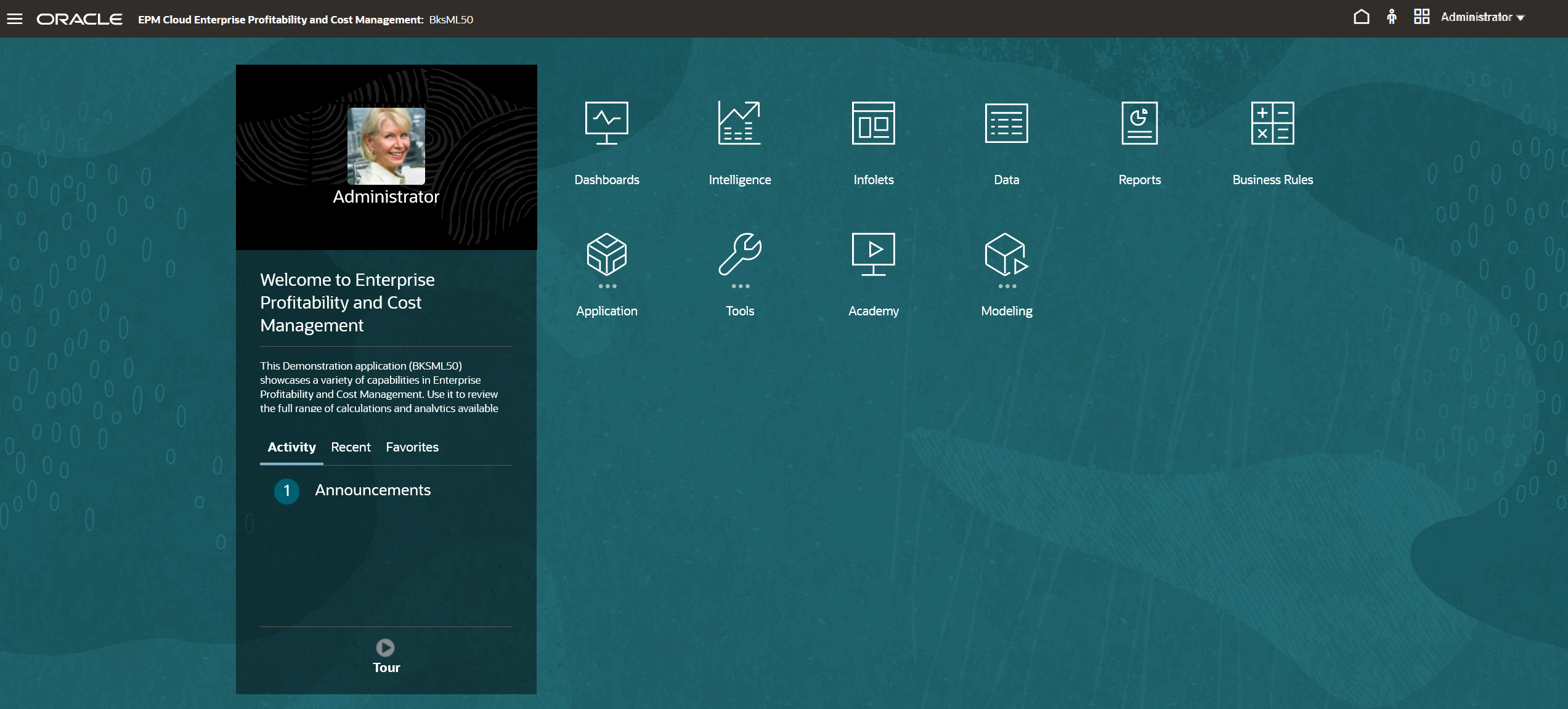
글로벌 머리글
글로벌 머리글은 사용자 인터페이스 맨위에 표시되는 영역입니다. 네비게이션 아이콘이 포함되며 접근성 설정과 설정 및 작업 메뉴에 액세스할 수 있습니다. 글로벌 머리글에서 네비게이션 플로우 간에 전환할 수도 있습니다.

| 글로벌 머리글 부분 | 설명 |
|---|---|
|
네비게이터 아이콘을 누르면 비즈니스 프로세스의 사이트 맵 역할을 하며 액세스 권한이 있는 모든 비즈니스 프로세스 페이지의 링크가 표시된 네비게이터 메뉴가 열립니다. |
|
|
비즈니스 프로세스의 다른 곳에서 작업하는 도중 홈 페이지로 돌아가려면 오라클 로고를 누릅니다. 표시 형식 페이지에서 로고 이미지를 선택하여 오라클 로고가 아닌 사용자정의 로고를 표시할 수 있습니다. |
|
|
현재 비즈니스 프로세스의 이름입니다. 표시 형식 페이지에서 비즈니스 프로세스 이름 표시 옵션을 아니요로 선택하여 비즈니스 프로세스 이름을 숨길 수 있습니다. |
|
|
홈 아이콘은 홈 페이지를 새로 고치거나 비즈니스 프로세스의 다른 곳에서 작업하는 도중 홈 페이지로 돌아갑니다. |
|
|
접근성 기능을 사용으로 설정하려면 접근성 설정 아이콘을 누릅니다. |
|
|
여러 그룹에 속해 있거나 네비게이션 플로우가 역할에 지정된 경우 네비게이션 플로우 아이콘을 눌러 런타임에 네비게이션 플로우를 전환합니다. |
|
|
설정 및 작업 메뉴에 액세스하려면 사용자 이름을 누릅니다. |
작업 영역
홈 페이지의 작업 영역에는 기본 Redwood 배경 이미지 또는 사용자정의 배경 이미지가 표시됩니다. 작업 영역에 표시된 카드는 액세스 권한이 있는 비즈니스 프로세스의 각 기능 영역(예: 대시보드, 인텔리전스, 인포릿, 데이터, 보고서, 비즈니스 규칙, 애플리케이션, 툴, 아카데미 및 모델링)에 연결되어 있습니다.
카드 레이블 위의 세 점은 카드에 클러스터라는 하위 카드 그룹이 열려 있음을 나타냅니다. Enterprise Profitability and Cost Management에서 애플리케이션, 툴 및 모델링 카드에는 연계된 하위 카드가 있습니다.
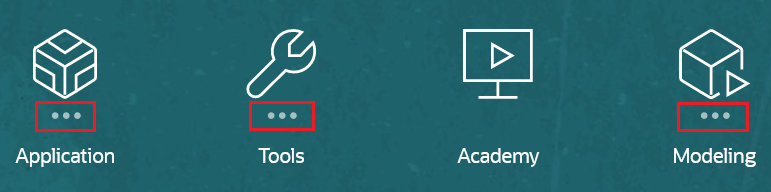
Note:
-
아카데미 카드는 비즈니스 프로세스 사용에 대한 다양한 리소스로 연결됩니다.
-
작업 영역의 Redwood 배경 이미지를 사용자정의 배경 이미지로 바꾸려면 툴, 표시 형식 순으로 선택한 후 표시 형식 페이지에서 배경 이미지를 선택합니다.
공지사항 패널
[공지사항] 패널에는 사용자 이름과 프로파일 사진(설정된 경우) 및 서비스 관리자가 입력한 모든 시스템 공지사항이 표시됩니다. 패널에 표시되는 정보는 활동을 추적하는 데 도움이 될 수 있습니다.
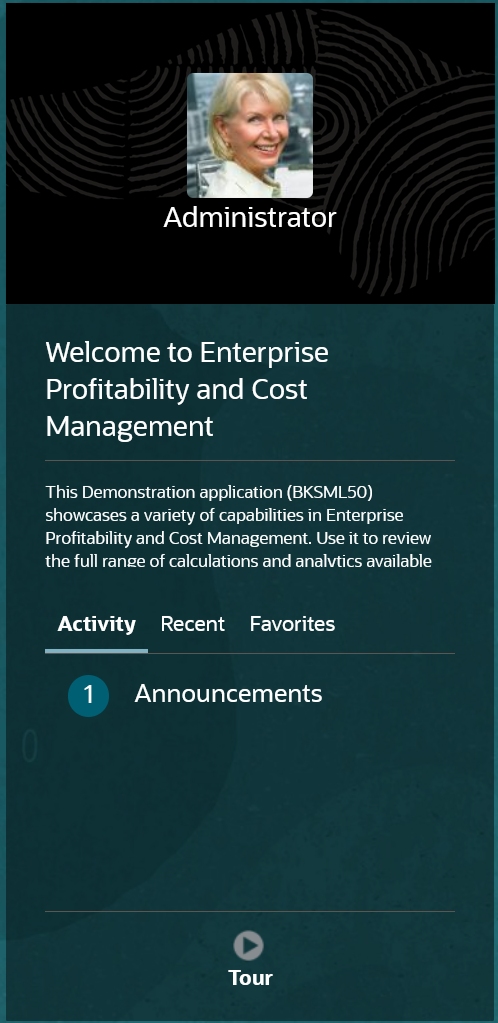
-
홈 페이지의 공지사항 패널 맨위에 표시할 프로파일 사진을 설정할 수 있습니다. 프로파일 사진을 설정하려면 툴, 사용자 환경설정 순으로 누릅니다.
-
활동: 시스템 공지사항을 요약하고(유효 날짜를 기준으로 정렬하여 최근 공지사항이 맨위에 표시됨) 미결 태스크를 표시합니다. 패널을 넘겨 공지사항을 보려면 공지사항을 누릅니다. 패널을 넘겨 태스크를 보려면 오늘 만기 태스크를 누릅니다.
-
최근: 최근에 방문한 양식 및 대시보드에 대한 링크 목록(최대 15개 항목)을 표시합니다. 링크를 누르면 보조 창에서 항목이 실행됩니다. 링크 옆에 있는 별표를 누르면 즐겨찾기로 태그가 지정됩니다.
-
즐겨찾기: 즐겨찾기로 태그가 지정된 양식 또는 대시보드에 대한 링크 목록을 표시하고 덮어쓸 수 없게 합니다. 즐겨찾기의 링크를 누르면 보조 창에서 항목이 실행됩니다. 항목을 즐겨찾기에 추가하려면 최근을 눌러 최근 사용자 활동을 보고 해당 항목 오른쪽에 있는 별표를 누릅니다.
-
 :비즈니스 프로세스의 주요 기능에 대한 비디오를 실행하려면 둘러보기 아이콘을 누릅니다.
:비즈니스 프로세스의 주요 기능에 대한 비디오를 실행하려면 둘러보기 아이콘을 누릅니다.
비디오
| 목표 | 다음 비디오 시청 |
|---|---|
| 기본 Redwood 테마를 살펴봅니다. | 개요: EPM Cloud의 새 Redwood 테마 공지 |
| 인터페이스를 사용자정의하여 워크플로우를 간소화하는 방법을 알아봅니다. | 개요: Enterprise Performance Management Cloud의 워크플로우 사용자정의 |